文章详情页
Win11怎么下载安装 Win11下载安装图文教程
浏览:11日期:2022-07-27 09:35:20
Win11怎么安装,目前Win11的镜像文件已经可以下载了,通过下载Win11的镜像文件我们就可以来安装体验Win11系统了,如果你想提前体验Win11系统的话,那么本文就为大家带来Win11的下载安装教程,有需要的朋友来看一下吧。
Win11怎么使用u盘安装
1、首先下载一个win11系统镜像文件,在本站就可以直接下载到。【win11镜像系统下载】
2、下载完成之后,找到系统下载位置,装载该文件。
3、装载完会打开并自动进入该文件夹,运行其中的windows系统安装程序。
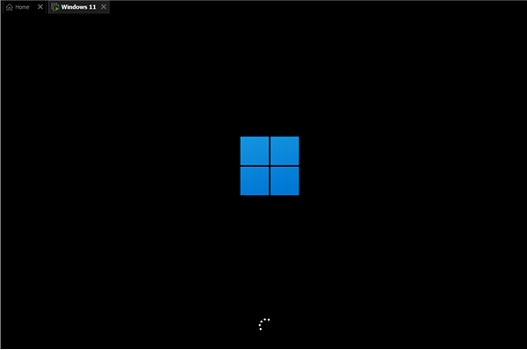
4、等待安装程序运行完成,会弹出如下界面,在其中选择“windows11 Pro”
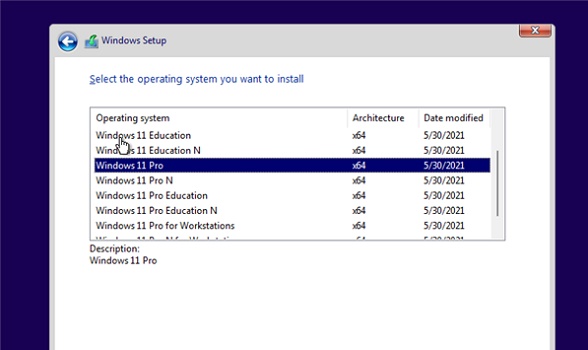
5、根据提示设置国家和语言,目前支持的国家和语言比较少,我们可以选择英语。然后点击“Yes”
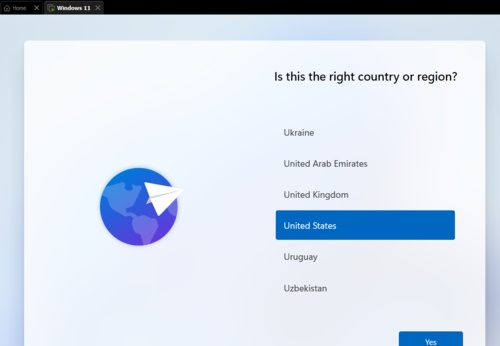
6、接着根据提示设置偏好设置,再点击右下角的“Next”
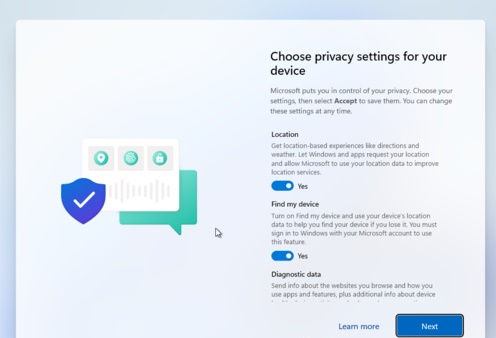
7、接着系统就会自动进入安装了,这时候不要关机重启或进行其他操作。
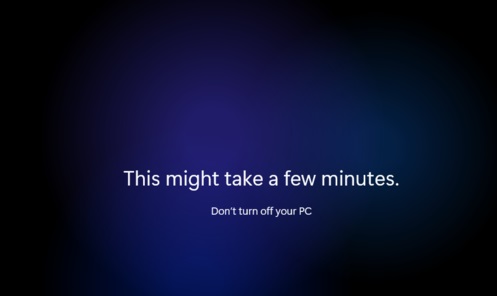
8、自动安装完成后会自动重启,不要着急,继续等待进入系统就可以正常使用了。
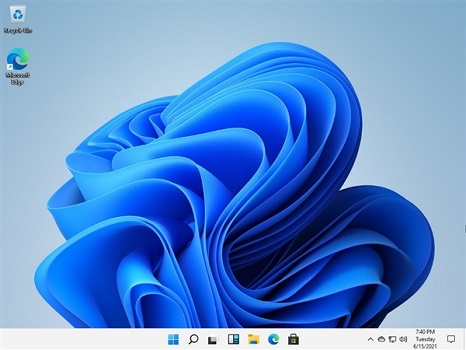
以上就是win11u盘安装教程了,学会的朋友现在就可以去使用u盘安装win11系统进行体验了。
相关文章:
1. Win10专业版是如何关闭显卡硬件加速的2. 录屏怎么保存gif动图? UOS录屏生成Gif动画的技巧3. 统信UOS怎么增加删除字体? UOS系统添加移除字体的技巧4. Win11系统安装Android子系统完整教程5. 微软Win11专业版即将默认禁用 SMB 来宾认证服务6. Win10怎么导入新字体?Win10字体安装教程7. 0xc000000f怎么修复引导Win10?0xc000000f修复引导Win10图文教程8. Win10更新后如何关闭右下角的天气和新闻9. CentOS系统中使用yum命令安装redis的方法10. Win10开始菜单磁贴怎么布局?Win10开始菜单磁贴布局方法
排行榜

 网公网安备
网公网安备